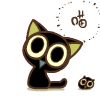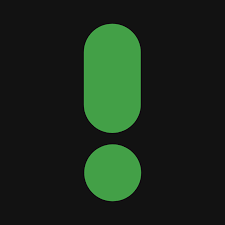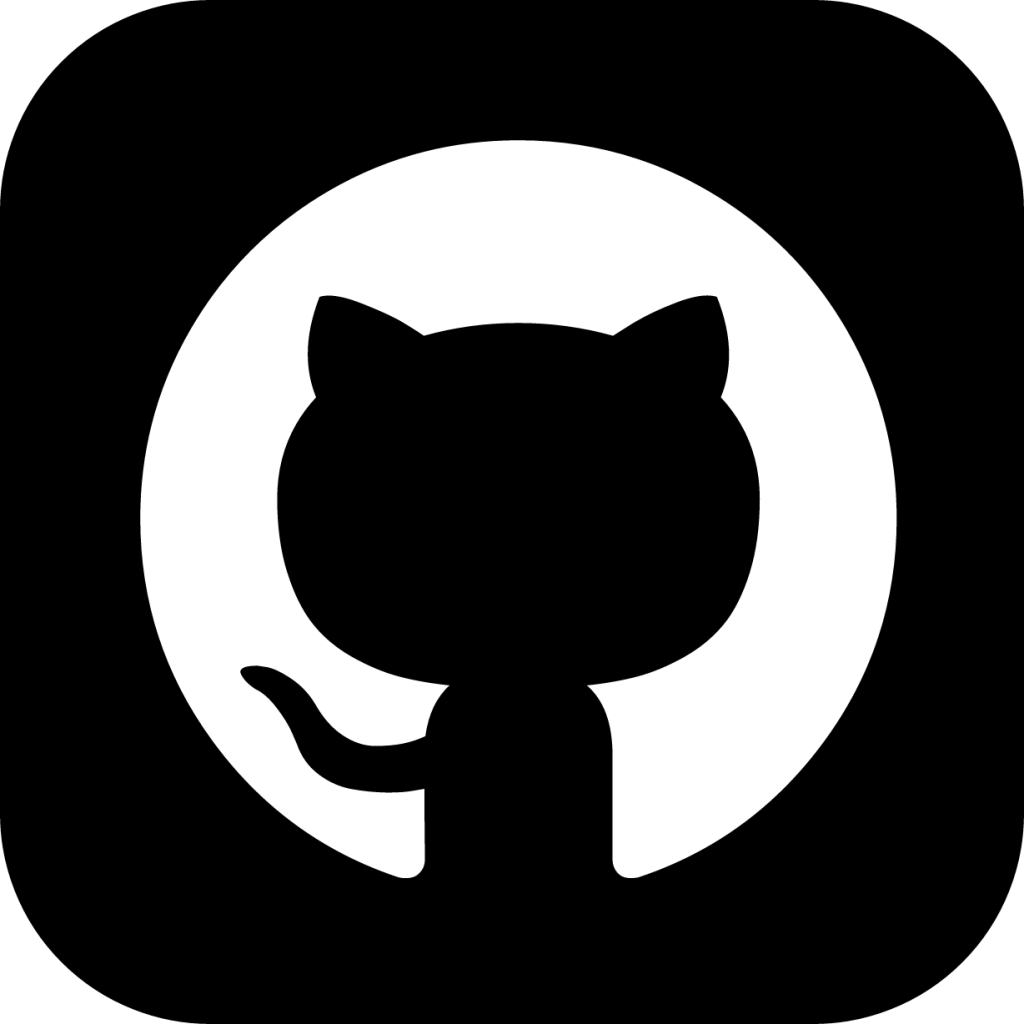利用Docker部署宝塔面板

利用Docker部署宝塔面板
xxfer为什么使用Docker部署宝塔?
- 环境隔离,一个主机可以部署多套服务
- 宝塔对主机控制度较高,依赖关系复杂,而 Docker 可以保证宝塔服务不影响到宿主机其他服务。
- 由于和宿主机环境隔离,不容易被木马攻击。
- 宝塔面板的兼容性顺序为 Centos7.x > Debian10 > Ubuntu 20.04 > Cenots8.x > Ubuntu 18.04 > 其它系统,而用户的主机五花八门,为了获取最佳的兼容性,使用 Docker 部署是不二选择。
- Docker 管理成本低,方便迁移。
- 可随时管理容器,无需重置服务器。
部署环境
服务器:阿里云服务器
操作系统:Debian 11
开始部署——参考文档
安装宝塔面板
创建一下安装的目录
1
2
3
4
5sudo -i
mkdir -p /root/data/docker_data/bt-data
cd /root/data/docker_data/bt-data编写yaml文件
1
vim docker-compose.yml
英文输入法下,按
i1
2
3
4
5
6
7
8
9
10
11
12
13
14
15
16
17
18
19
20
21
22
23
24
25
26
27version: '3'
services:
bt:
image: btpanel/baota:lnmp
container_name: bt
restart: always
ports:
- '8888:8888'
- '888:888'
- '80:80' # 保持默认即可,不建议修改左侧的80
- '443:443' # 保持默认即可,不建议修改左侧的443
environment:
- PUID=1000
- PGID=1000
- TZ=Asia/Shanghai
- MYSQL_ROOT_PASSWORD=bt
- MYSQL_DATABASE=bt
- MYSQL_USER=bt
- MYSQL_PASSWORD=bt
- BTPANEL_KEY=your_key # 替换为你的宝塔面板密钥。
volumes:
- ./database:/root/mysql/ # 冒号左边可以改路径,现在是表示把数据存放在在当前文件夹下的 database 文件夹中,以此类推
- ./www:/www/wwwroot/
- ./config:/www/server/panel/data/
- ./ssl:/www/server/panel/vhost/cert/
- ./logs:/www/server/panel/logs/
- ./backup:/www/backup/按一下
esc,然后:wq保存退出。打开服务器防火墙并访问网页(非必需但很重要)
确保自己使用的服务器已经将上面的yaml文件中的端口都开启了,否则后面网页会访问不了。
有的服务器厂商默认关闭不常用的端口,所以需要手动打开。阿里云服务器是在安全组中添加规则开放端口,可以参考这里,最好是参考所使用服务商提供的官方文档。
运行并访问宝塔面板
1 | cd /root/data/docker_data/bt-data # 来到 dockercompose 文件所在的文件夹下 |
开启成功以后,理论上就可以输入 http:// + 服务器ip:8888 访问了。
默认登陆名和密码:
1 | Username: admin |
今后更新宝塔面板
Docker部署的应用更新都很方便
1 | cd /root/data/docker_data/bt-data |
提示:
1 | WARNING! This will remove all dangling images. |
输入 y
卸载宝塔面板
1 | cd /root/data/docker_data/bt-data |
可以卸载得很干净。
评论
匿名评论隐私政策
✅ 你无需删除空行,直接评论以获取最佳展示效果